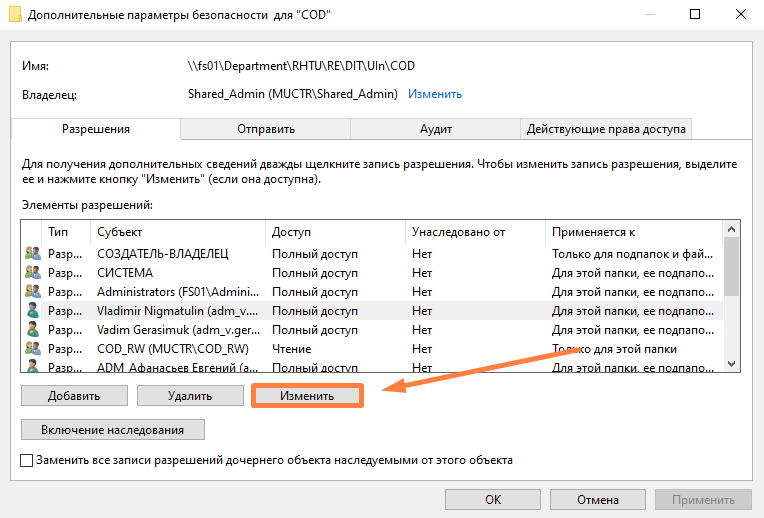- Создал(а) пользователь-992cf, редактировал(а) Гирева Валерия Андреевна апр. 23, 2024
Вы просматриваете старую версию данной страницы. Смотрите текущую версию.
Сравнить с текущим просмотр истории страницы
« Предыдущий Версия 6 Следующий »
В рамках «Сетевого хранилища РХТУ» у руководителей и уполномоченных лиц есть возможность выдачи и лишения прав на пользование файлами и папками.Важно! Права доступа настраиваются только для папок подразделений! В данном проекте предоставления прав доступа к различным файлам и папкам осуществляется участниками группы "Руководители подразделения", и только в файловом пространстве отдела, и подчинённых подразделений. Группы пользователей: Группа «Руководители подразделения»В данную группу включены: Группа «Работники подразделения»В данную группу включены все работники конкретного подразделения Назначение «Базовых разрешений»Чтобы пользователь имел доступ к папкам и документам нажмите на нужную папку или файл правой кнопкой мыши(ПКМ), и в открывшем меню нажмите «Свойства».
В открывшемся окне перейдите во вкладку «Безопасность» и нажмите кнопку «Изменить».
В открывшемся окне нажмите кнопку «Добавить».
В открывшемся окне введите ФИО (1) пользователя и нажмите «Проверить имена» (2).
В случае отсутствия нужных данных в поиске, воспользуйтесь поиском объектов. После этого выберите необходимые разрешения добавленному вами пользователю и нажмите «ОК».
Описание разрешений:
Для добавления дополнительных разрешений пользователю нажмите «Дополнительно» во вкладке «Безопасность».
В открывшемся окне выберите нужного пользователя и нажмите «Изменить».
Для открытия дополнительных разрешений нажмите «Отображение дополнительных разрешений».
Описание разрешений:
|
Отзыв разрешений
Для удаления разрешений выберите нужного пользователя и нажмите «Удалить».

Запрет доступа
Для запрета определенных возможностей пользователю выберите нужные пункты в колонке «Запретить».

Настройка «Наследования»
Наследование - параметр, позволяющий сохранить настройки доступа к дочерним файлам и папкам.
Важно!
Отключение наследования позволяет более детально настраивать разрешения для дочерних объектов.
Для его отключения нажмите «Отключение наследования».

После этого откроется окно с 2-мя вариантами выбора:
- Преобразовать унаследованные от родительского объекта разрешения и добавить их в качестве явных разрешений для этого объекта (1) - унаследованные разрешения остаются, но их можно изменять и удалять;
- Удалить все унаследованные разрешения с этого объекта (2)- все унаследованные разрешения просто удаляются, остаются только явные (если они есть).

- Нет меток